- Autor Abigail Brown [email protected].
- Public 2023-12-17 06:45.
- Viimati modifitseeritud 2025-01-24 12:08.
Tekstsõnumite blokeerimine takistab teie telefonil sõnumeid vastu võtmast mis tahes konkreetselt numbrilt. Sellel võib olla mitu põhjust, näiteks rämpsposti lõpetamine või kellegagi sidemete katkestamine.
Õnneks ei vaja te selleks spetsiaalset sõnumiblokeerijat; saate blokeerida tekste iPhone'is ja Androidis, kasutades nendesse seadmetesse sisseehitatud seadeid. Numbrite blokeerimiseks kasutatav meetod erineb aga olenev alt rakendusest, mida sõnumite saatmiseks kasutate.
Teine viis numbrite sõnumite saatmise peatamiseks on logida sisse oma operaatori veebisaidile, et pääseda oma kontole ja seadistada sõnumite blokeerimine.
Kui blokeerite numbri, et sellelt tekstsõnumeid ei saada, takistate ka telefonikõnesid. Võib olla kolmandate osapoolte rakendusi, mis suudavad neid kahte eristada, nii et blokeerite ainult tekstsõnumid, mitte kõned, või vastupidi, kuid allpool kirjeldatud meetodid blokeerivad mõlemad.
Need sammud kehtivad nii iPhone'i kui ka Androidi seadmete puhul, olenemata tootjast (nt Google, Samsung, HTC) või operaatorist (nt AT&T, Sprint, T-Mobile, Verizon).
Kuidas blokeerida tekstsõnumeid iPhone'is
iPhone'is tekstide blokeerimiseks on mitu võimalust. Kui teete seda, blokeerite mitte ainult sellelt numbrilt saabuvad tekstisõnumid, vaid ka telefonikõned ja FaceTime'i kõned.
Olemasolevast tekstsõnumist
- Avage Messages ja puudutage vestlust, mis sisaldab numbrit, mille soovite blokeerida.
- Valige kontaktist paremal olev nool.
- Valige teave (tähistatud ümmarguse "i" ikooniga).
-
Valige teave (viimane kuvatav nupp neljast reast).

Image - Kerige alla ja puudutage Blokeeri see helistaja.
-
Kinnitamiseks valige Blokeeri kontakt.

Image
Hiljutisest kõnest
Kui kontaktpunkt on telefonikõne, avage telefoni või FaceTime'i rakenduses kõnede loend, puudutage ikooni (i) numbri kõrval, mille soovite blokeerida. ja valige Blokeeri see helistaja.
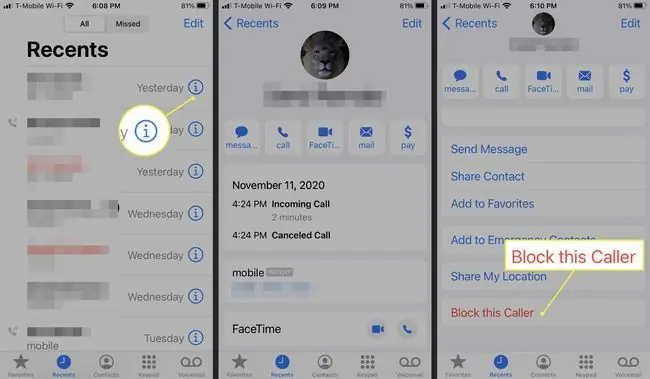
Seadetest
Kui teil pole sõnumit või hiljutist kõnet inimeselt, kelle soovite blokeerida, kuid ta on teie telefonis olev kontakt, saate kõnede ja tekstide blokeerimise seadistada menüüs Seaded.
- Ava Seaded.
- Puudutage Sõnumid > Blokeeritud kontaktid.
-
Puudutage Lisa uus.
Kui teil on palju blokeeritud numbreid, peate kerima päris alla.
-
Valige kontakt, kelle soovite blokeerida.

Image
Kuidas blokeerida tekste Androidis
Soovimatute tekstide blokeerimine Androidis sõltub suuresti sellest, millist sõnumsiderakendust te kasutate.
Sõnumite rakendus
Kui kasutate oma telefonis või tahvelarvutis Google'i rakendust Messages, järgige tekstisõnumite blokeerimiseks järgmisi juhiseid:
- Puudutage pik alt vestlust.
- Valige rakenduse paremas ülanurgas ring koos seda läbiva joonega.
-
Valikuliselt teavitage numbrist rämpspostina ja puudutage seejärel OK.

Image
Teine viis tekstide blokeerimiseks rakenduses Google Messages on vestluse avamine. Se alt kasutage paremas ülanurgas olevat menüüd, et pääseda juurde Details > Blokeeri ja teata rämpspostist.
Messengeri rakendus
Kui kasutate SMS-i vaikerakendusena Facebook Messengeri rakendust, saate Androidis tekstsõnumeid blokeerida järgmiselt:
- Vajutage ja hoidke vestlust numbriga, mille soovite blokeerida.
- Puudutage menüünuppu.
- Valige Blokeeri.
-
Kinnitamiseks puudutage uuesti Block.

Image
Muud tekstiblokeerimismeetodid Androidi jaoks
Androidi operatsioonisüsteemist on endiselt kasutusel palju versioone, nii et kui kasutate sellist, mis ei vasta ül altoodud juhistele, ei näe need ekraanipildid välja sellised, mida näete oma telefonis või tahvelarvutis..
Kui teil pole veel õnne olnud, proovige Androidis tekstide blokeerimiseks ühte järgmistest meetoditest:
-
Avage vestlus, puudutage paremas ülanurgas kolme punkti, valige Blokeeri number ja seejärel puudutage OK.

Image -
Puudutage ekraani ülaosas kolme punkti ja minge jaotisse Settings > Blokeeri numbrid ja sõnumid > Blokeeri numbrid Sisestage number, mida soovite blokeerida, või valige üks hulgast Inbox või Kontaktid ja seejärel valige roheline plussmärk numbri lisamiseks oma blokeeringute loendisse.

Image - Otsige Settings või menüü välimusega nuppu ja seejärel sirvige valikuid, mis on seotud SMS-ide, tekstisõnumite, kõnede, sõnumite või muude sõnadega, mida võidakse kasutada kirjeldamiseks kuidas keegi saaks teiega ühendust võtta. Seal peaks olema blokeerimisvalik.
Kuidas teistes rakendustes tekstsõnumeid blokeerida
iPhone'i ja Androidi jaoks on nii palju sõnumsiderakendusi, et nende kõigi jaoks SMS-i blokeerimise juhiste loend on ebareaalne. Mõne populaarsema sõnumi tekstisõnumite blokeerimiseks toimige järgmiselt.
- WhatsApp: meil on selle kohta eraldi juhend, kust saate teada, kuidas WhatsAppi kontakti blokeerida.
- Signal: avage vestlus, puudutage kolme punktiga menüünuppu, valige Vestluse seaded ja valige Blokeeri.
- Telegram: avage vestlus, puudutage ülaosas kontakti nime ja seejärel kasutage menüünuppu, et valida Blokeeri kasutaja.
- Google Voice: valige vahekaardil Messages vestlus, puudutage paremas ülanurgas olevat menüünuppu ja minge jaotisseInimesed ja valikud ja seejärel valige Block.
- Skype: valige vestluse avamiseks, puudutage ülaosas inimese nime ja seejärel kerige alla, et valida Blokeeri kontakt.
- Verizon Messages (Message+): Te ei saa Message+ tekste blokeerida, kuid saate seda teha oma Verizoni kontolt.
Kui viitate e-kirjadele kui tekstidele või meili saatmine on teie peamine tekstsõnumite saatmise vorm ja soovite ka seal sõnumid blokeerida, saate seda teha. Vaadake, kuidas blokeerida saatjaid Gmailis, Yahoo Mailis, Outlook Mailis, iCloud Mailis, Zoho Mailis või Yandex. Mailis.
Tekstsõnumite blokeerimine operaatori kaudu
Mõnel operaatoril on sõnumite blokeerimise tööriistad, mida saate kasutada rämpsposti või teatud numbrite blokeerimiseks. See võib olla eelistatud viis sõnumite blokeerimiseks, kui olete vanem, kes jälgib mitut telefoni ja te ei soovi, et teie lapsed teie piiranguid hõlps alt tühistaksid.
Järgige neid linke kõigi nende operaatorite veebisaitide tekstsõnumite blokeerimiseks vajalike üksikasjade leidmiseks, olenemata sellest, millist telefoni kontol kasutatakse: Verizon, Sprint, T-Mobile. Kui olete AT&T klient, on rakendus AT&T Call Protect parim viis teatud numbrite või petturlike kõnede blokeerimiseks.
Kui kasutate teenust AT&T, T-Mobile, Verizon, Sprint või Bell, saate rämpspostist teatamiseks edastada sõnumi numbrile 7726 (see tähistab rämpsposti). See ei pruugi koheselt blokeerida teile uuesti sõnumi saatmist, kuid see edastab numbri edasiseks uurimiseks.






